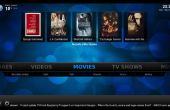Stap 1: De Raspberry pi configureren


Eerst zullen we het instellen van de Raspberry Pi, hiervoor die zult u moeten hebben
Raspbian geïnstalleerd. U kunt kopen een Pi met Raspbian vooraf geïnstalleerd of u kunt een 2 GB of grotere SD-kaart die je al hebt. Ik ben met behulp van een SD-kaart die ik heb al. Steek de SD-kaart in uw computer en download de nieuwste Raspbian http://downloads.raspberrypi.org/raspbian_latest ik gebruik vensters zodat ik het bestand uitgepakt en win32diskimager gebruikt (http://sourceforge.net/projects/win32diskimager) de Raspbian afbeelding naar de SD-kaart schrijven. Als u nog steeds niet zeker weet, is er een tutorial hier http://elinux.org/RPi_Easy_SD_Card_Setup
OK nu we hebben Raspbian geïnstalleerd het tijd om onze Pi opstaan en actief is, sluit uw SD-kaart, Wi-Fi Dongel, USB-toetsenbord, Ethernet-kabel aan op uw router, HDMI aan uw monitor en tot slot de micro USB-kabel aan op het stopcontact. De eerste keer die u opwaarts schoen zult u omhoog beëindigen met het Configuratiescherm. De wijzigingen die u moet maken zijn: Vouw het bestandssysteem dus Raspbian maakt gebruik van de hele SD-kaart verandering uw wachtwoord inschakelen boot naar desktop Set uw taal, de regio en de tijdzone in de geavanceerde opties wijzigen uw hostname zodat u uw Pi op het netwerk herkennen kunt gaan. SSH inschakelen zodat u toegang heeft tot uw PI vanaf een computer in uw netwerk. Selecteer de afwerking die uw Pi opnieuw moet worden opgestart.